اختبار الكابتشا هو جهاز مرئى يضمن أن الذى يتفاعل مع الموقع هو إنسان و ليس كمبيوتر ، لضمان الأمان و الحماية لمتجرك الالكترونى على ماجنتو 2 . يمكن استخدام هذا الاختبار لكلاً من تسجيل الدخول إلى حساب المشرف أو حساب العميل .
اختبار CAPTCHA قابل للتكوين و التهيئة بشكل كامل داخل نظام ماجنتو 2 ، حيث يمكنك إعداده للظهور فى كل مرة يتم تسجيل الدخول فيها لمتجر ماجنتو 2 سواء للعميل أو الأدمن . و يمكن تعيينه بعد عدد معين من محاولات تسجيل الدخول الفاشلة فى متجر ماجنتو 2 .
للحصول على مستوى عالى من الحماية فى متجرك ، يمكنك إضافةاختبار CAPTCHA إلى صفحة تسجيل دخول و صفحة Forgot Password الخاصة بالمشرف . يمكن للمستخدمين المشرفين فى ماجنتو إعادة تحميل اختبار الكابتشا المعروض بالضغط على رمز إعادة التحميل  بجانب صورة الكابتشا . عدد مرات إعادة التحميل غير محدودة .
بجانب صورة الكابتشا . عدد مرات إعادة التحميل غير محدودة .
فى هذا الموضوع سوف نتعرف على كيفية تفعيل اختبار كابتشا لمشرف المتجر فى نظام ماجنتو 2 .

اختبار الكابتشا فى صفحة تسجيل دخول الأدمن
تفعيل اختبار CAPTCHA للمشرف فى ماجنتو 2
1 – اختر من قائمة لوحة تحكم ماجنتو 2 ، Stores > Settings > Configuration .
2 – اختر من القائمة الجانبية Advanced > Admin .
3 – اختر من قائمة Store View واجهة المتجر لتعيين الإعدادات التالية لها ، اختر Default .
4 – قم بإظهار قسم CAPTCHA .
5 – Enable CAPTCHA in Admin : لتفعيل اختبار كابتشا على المتجر ، اختر YES ، ثم أكمل الخيارات التالية :
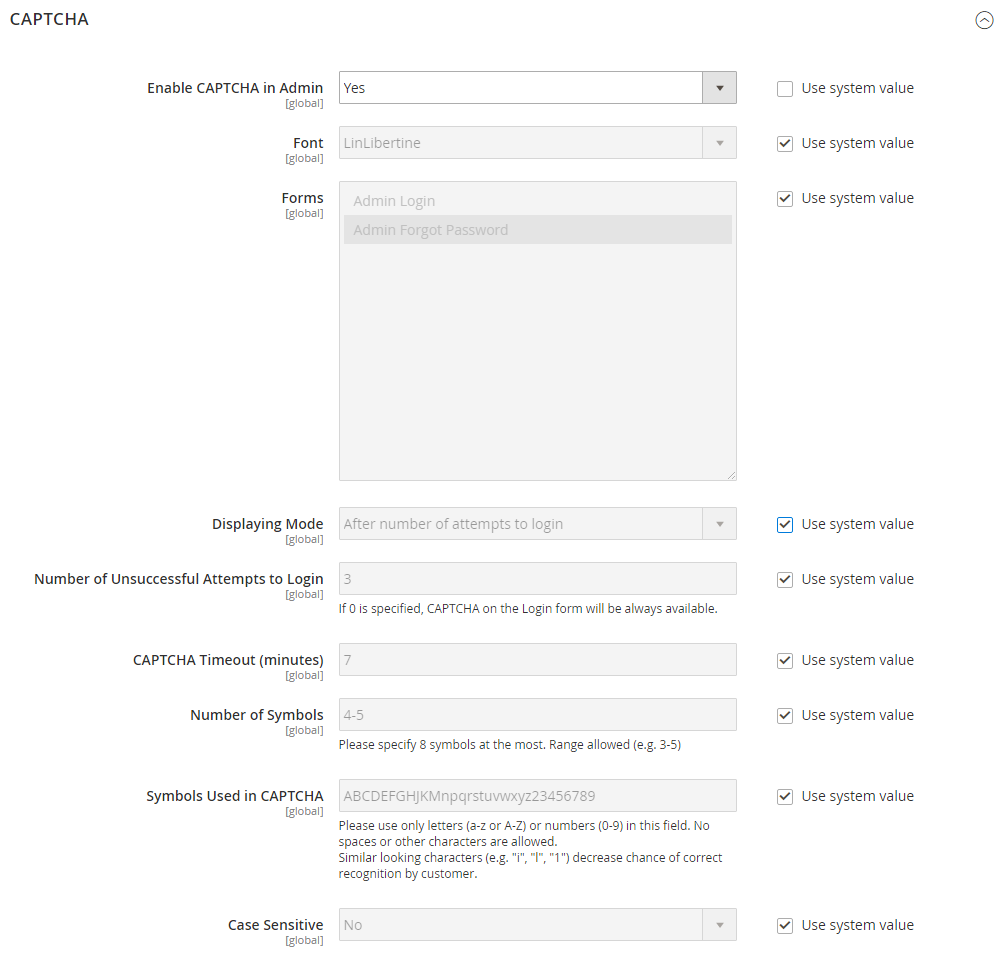
إعدادات اختبار الكابتشا للأدمن
- Font : اختر اسم الخط المستخدم فى رموز اختبار الكابتشا .
- Forms : اختر أى النماذج التالية تريد استخدام اختبار الكابتشا لها . يمكنك اختيار أكثر من نموذج من خلال الضغط على مفتاح Ctrl من لوحة المفاتيح .
- Admin Login .
- Admin Forgot Password .
- Displaying Modes : اختر أوضاع العرض للاختبار من أحد الخيارات التالية :
- Always — عرض اختبار الكابتشا دائماُ عند تسجيل دخول المشرف إلى لوحة تحكم ماجنتو 2 .
- After number of attempts to log in — يتم تطبيق هذا الخيار فى نموذج تسجيل دخول الأدمن فقط . عندما يتم اختياره ، يظهر حقل Number of Unsuccessful Attempts to Login . ادخل عدد المحاولات الفاشلة لتسجيل الدخول حتى يظهر اختبار الكابتشا . فى حالة وضعك للقيمة صفر فإنها تشبه إعداد Always .
- Number of Unsuccessful Attempts to Login : ادخل عدد محاولات تسجيل دخول مشرف المتجر قبل ظهور اختبار الكابتشا .
- (CAPTCHA Timeout (minutes : ادخل مدة صلاحية اختبار الكابتشا . عندما تنتهى مدة هذه الصلاحية ، يقوم الادمن بإعادة تحميل صفحة تسجيل الدخول فى ماجنتو 2 .
- Number of Symbols : ادخل عدد الرموز التى تظهر فى اختبار CAPTCHA . يمكن أن يصل عدد الرموز إلى 8 رموز . بالنسبة لعدد الرموز المتغير مع كل اختبار كابتشا ، ادخل مدى معين مثل (5-8) .
- Symbols Used in CAPTCHA : ادخل الرموز التى تظهر بشكل عشوائى فى اختبار الكابتشا و هى عبارة عن أحرف و أرقام . يجب الا تتضمن مجموعة الرموز الافتراضية للكابتشا ، الرموز المتشابهة أو التى يصعب تمييزها مثل i، 1 ، I .
- Case Sensitive: حدد الاختيار YES ، فى حالة أردت مطالبة المشرفين بإدخال الرموز بأحرف كبيرة أو أحرف صغيرة كما يظهر فى اختبار الكابتشا .
6 – اضغط على Save Config لحفظ الإعدادات السابقة فى نظام ماجنتو 2 .

